infotainment OPEL MOKKA 2014 Instruktionsbog til Infotainment (in Danish)
[x] Cancel search | Manufacturer: OPEL, Model Year: 2014, Model line: MOKKA, Model: OPEL MOKKA 2014Pages: 221, PDF Size: 4.78 MB
Page 94 of 221

94Radio
■ Hvis DAB-signalet reflekteres afnaturlige forhindringer eller bygnin‐ger, forbedres kvaliteten for modta‐
gelse af DAB, hvorimod
modtagelse af AM eller FM forrin‐
ges betydeligt i sådanne tilfælde.
■ Når DAB-modtagelse er aktiveret, forbliver Infotainment-systemets
FM-tuner aktiv i baggrunden og sø‐ ger løbende efter FM-stationer medden bedste modtagelse. Hvis TP3 91 er aktiveret, udsendes trafik‐
meldinger fra den FM-station, der i
øjeblikket modtages bedst. Deakti‐
vér TP, hvis DAB-modtagelse ikke
skal afbrydes af FM-trafikmeldin‐
ger.Konfigurering af DAB
Tryk på CONFIG -knappen.
Vælg Radioindstillinger og derefter
DAB-indstillinger .
Følgende punkter er tilgængelige i
konfigurationsmenuen:
■ Dyn. audio tilpasning : Når denne
funktion er aktiveret, reduceres DAB-signalets dynamiske række‐
vidde. Dette betyder, at niveauet for høje lyde reduceres, mens dette
ikke er tilfældet for stille lyde. Derfor
kan infotainment-systemets lyd‐
styrke øges til et punkt, hvor de
stille lyde kan høres, uden at de
høje lyde bliver for kraftige.
■ Frekvensbånd : Når dette punkt er
valgt, kan brugeren definere de
DAB-bølgeområder, der skal kunne
modtages af infotainment-syste‐
met.
Page 95 of 221

Cd-afspiller95Cd-afspillerGenerelt....................................... 95
Brug ............................................. 96Generelt
Infotainment-systemets cd-afspillerkan afspille audio-cd'er og mp3/
WMA-cd'er.
Vigtig information om audio-
cd'er og mp3/wma-cd'erForsigtig
Sæt under ingen omstændigheder dvd'er, single-cd'er med en diame‐
ter på 8 cm eller formede cd'er i
afspilleren.
Der må ikke sættes etiketter på
cd'erne. Disse cd'er kan sætte sig
fast i cd-drevet og ødelægge det.
I så fald vil det være nødvendigt at udskifte anordningen, hvilket er
dyrt.
■ Lyd-cd'er med kopibeskyttelse, som ikke er i overensstemmelsemed lyd-cd-standarden, vil ikke
kunne afspilles korrekt eller slet
ikke kunne afspilles.
■ Cd-r'er og cd-rw'er, som De selv har brændt, er mere sårbare over
for forkert behandling end indspil‐
lede cd'er. Vær opmærksom på
korrekt behandling, specielt i til‐
fælde af brændte cd-r'er og cd-
rw'er; se nedenfor.
■ Hjemmebrændte cd-r'er og cd- rw'er kan muligvis ikke afspilles kor‐
rekt eller slet ikke afspilles.
■ På blandede cd'er (kombineret lyd og data, f.eks. MP3), registreres og
afspilles kun lydspor.
■ Undgå at sætte fingeraftryk ved skift af cd'er.
■ Læg cd'erne tilbage i deres hylstre straks efter at have taget dem ud afaudioafspilleren, så de beskyttes
mod skader og snavs.
■ Snavs og væske på cd'er kan gøre linsen på afspilleren inde i appara‐
tet fedtet og forårsage svigt.
■ Beskyt cd'er mod varme og direkte sollys.
■ Der gælder følgende begrænsnin‐ ger for data lagret på en mp3/wma-
cd:
Page 101 of 221
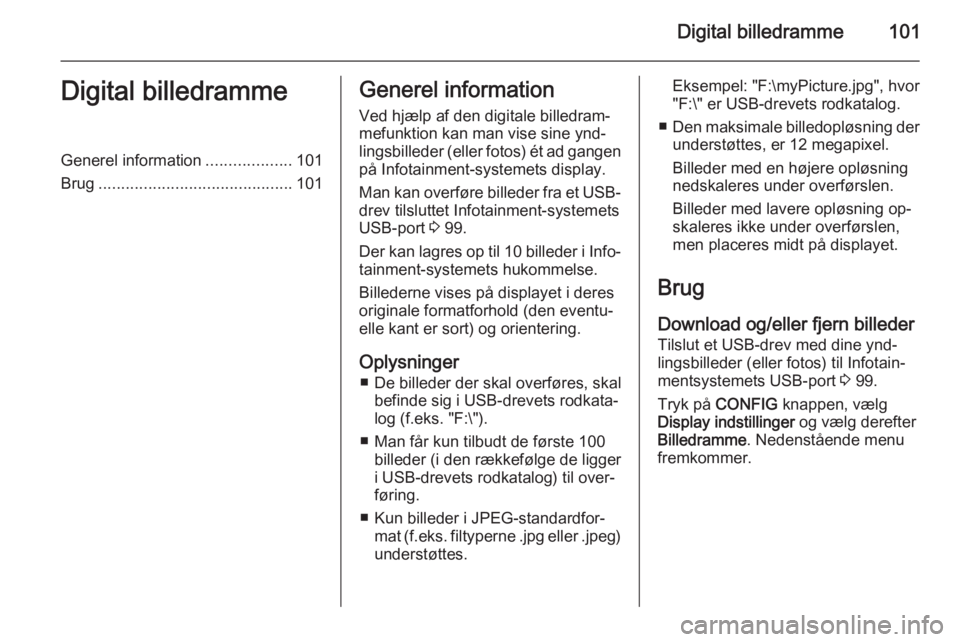
Digital billedramme101Digital billedrammeGenerel information...................101
Brug ........................................... 101Generel information
Ved hjælp af den digitale billedram‐ mefunktion kan man vise sine ynd‐
lingsbilleder (eller fotos) ét ad gangen på Infotainment-systemets display.
Man kan overføre billeder fra et USB-
drev tilsluttet Infotainment-systemets
USB-port 3 99.
Der kan lagres op til 10 billeder i Info‐
tainment-systemets hukommelse.
Billederne vises på displayet i deres
originale formatforhold (den eventu‐
elle kant er sort) og orientering.
Oplysninger ■ De billeder der skal overføres, skal befinde sig i USB-drevets rodkata‐log (f.eks. "F:\").
■ Man får kun tilbudt de første 100 billeder (i den rækkefølge de liggeri USB-drevets rodkatalog) til over‐
føring.
■ Kun billeder i JPEG-standardfor‐ mat (f.eks. filtyperne .jpg eller .jpeg)
understøttes.Eksempel: "F:\myPicture.jpg", hvor
"F:\" er USB-drevets rodkatalog.
■ Den maksimale billedopløsning der
understøttes, er 12 megapixel.
Billeder med en højere opløsning
nedskaleres under overførslen.
Billeder med lavere opløsning op‐
skaleres ikke under overførslen,
men placeres midt på displayet.
Brug Download og/eller fjern billeder Tilslut et USB-drev med dine ynd‐
lingsbilleder (eller fotos) til Infotain‐
mentsystemets USB-port 3 99.
Tryk på CONFIG knappen, vælg
Display indstillinger og vælg derefter
Billedramme . Nedenstående menu
fremkommer.
Page 102 of 221
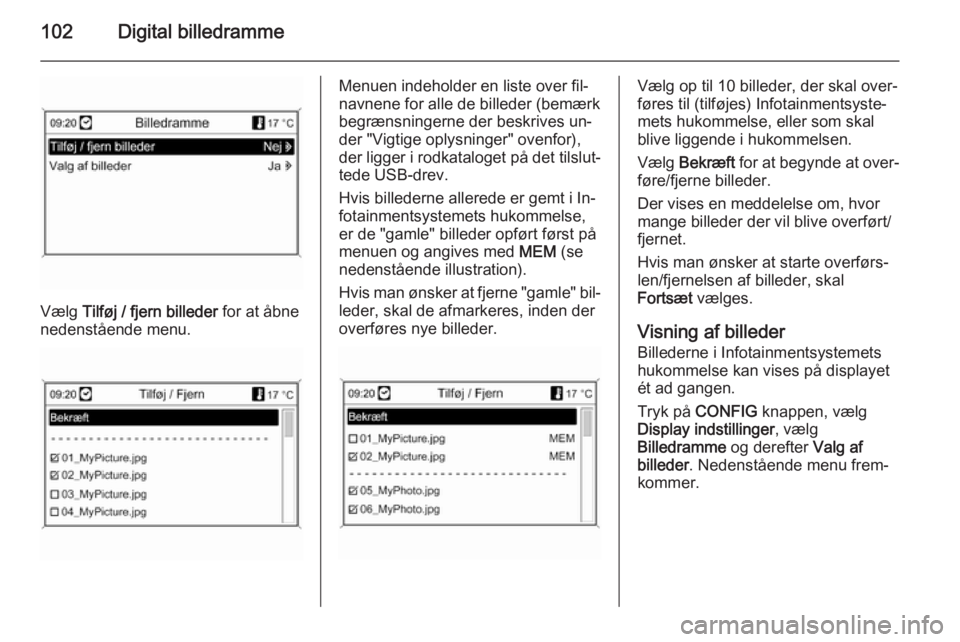
102Digital billedramme
Vælg Tilføj / fjern billeder for at åbne
nedenstående menu.
Menuen indeholder en liste over fil‐
navnene for alle de billeder (bemærk
begrænsningerne der beskrives un‐
der "Vigtige oplysninger" ovenfor),
der ligger i rodkataloget på det tilslut‐
tede USB-drev.
Hvis billederne allerede er gemt i In‐
fotainmentsystemets hukommelse,
er de "gamle" billeder opført først på
menuen og angives med MEM (se
nedenstående illustration).
Hvis man ønsker at fjerne "gamle" bil‐
leder, skal de afmarkeres, inden der
overføres nye billeder.Vælg op til 10 billeder, der skal over‐
føres til (tilføjes) Infotainmentsyste‐ mets hukommelse, eller som skalblive liggende i hukommelsen.
Vælg Bekræft for at begynde at over‐
føre/fjerne billeder.
Der vises en meddelelse om, hvor
mange billeder der vil blive overført/
fjernet.
Hvis man ønsker at starte overførs‐
len/fjernelsen af billeder, skal
Fortsæt vælges.
Visning af billeder Billederne i Infotainmentsystemets
hukommelse kan vises på displayet
ét ad gangen.
Tryk på CONFIG knappen, vælg
Display indstillinger , vælg
Billedramme og derefter Valg af
billeder . Nedenstående menu frem‐
kommer.
Page 103 of 221
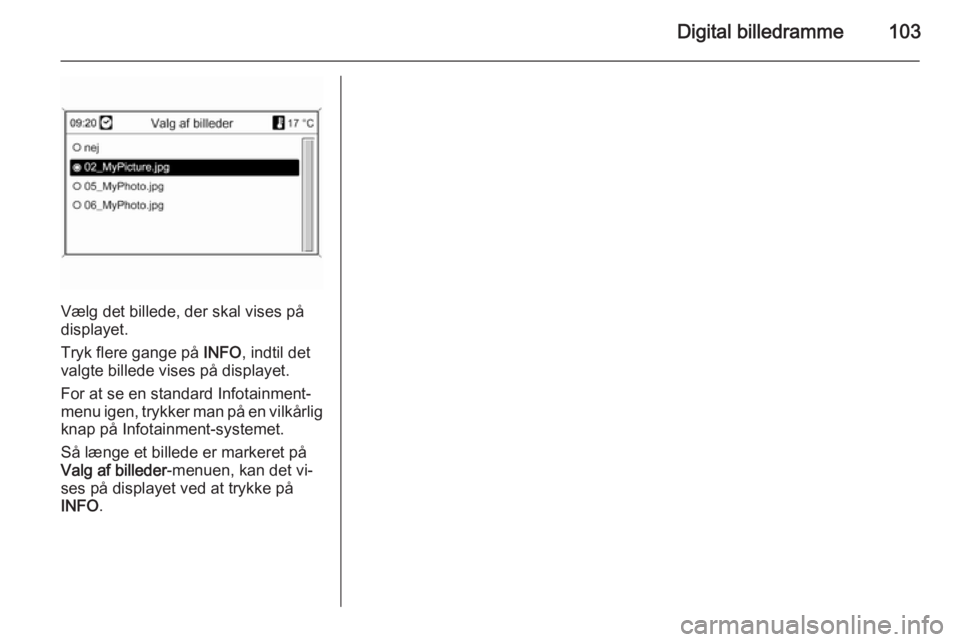
Digital billedramme103
Vælg det billede, der skal vises på
displayet.
Tryk flere gange på INFO, indtil det
valgte billede vises på displayet.
For at se en standard Infotainment-
menu igen, trykker man på en vilkårlig knap på Infotainment-systemet.
Så længe et billede er markeret på
Valg af billeder -menuen, kan det vi‐
ses på displayet ved at trykke på
INFO .
Page 105 of 221
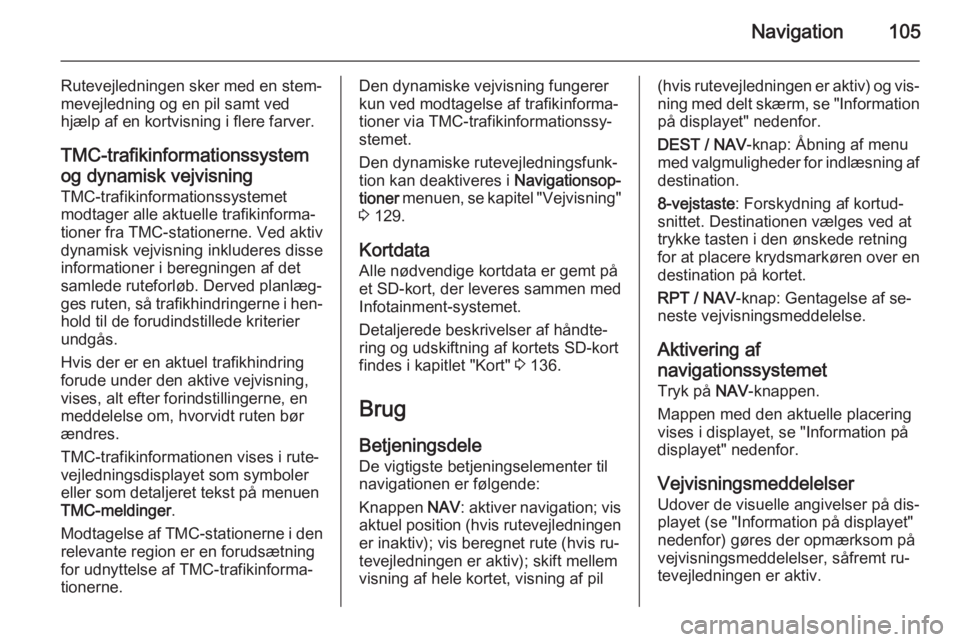
Navigation105
Rutevejledningen sker med en stem‐
mevejledning og en pil samt ved
hjælp af en kortvisning i flere farver.
TMC-trafikinformationssystemog dynamisk vejvisning
TMC-trafikinformationssystemet
modtager alle aktuelle trafikinforma‐
tioner fra TMC-stationerne. Ved aktiv
dynamisk vejvisning inkluderes disse
informationer i beregningen af det
samlede ruteforløb. Derved planlæg‐
ges ruten, så trafikhindringerne i hen‐
hold til de forudindstillede kriterier
undgås.
Hvis der er en aktuel trafikhindring forude under den aktive vejvisning,
vises, alt efter forindstillingerne, en
meddelelse om, hvorvidt ruten bør ændres.
TMC-trafikinformationen vises i rute‐
vejledningsdisplayet som symboler
eller som detaljeret tekst på menuen
TMC-meldinger .
Modtagelse af TMC-stationerne i den relevante region er en forudsætning
for udnyttelse af TMC-trafikinforma‐
tionerne.Den dynamiske vejvisning fungerer
kun ved modtagelse af trafikinforma‐
tioner via TMC-trafikinformationssy‐
stemet.
Den dynamiske rutevejledningsfunk‐
tion kan deaktiveres i Navigationsop‐
tioner menuen, se kapitel "Vejvisning"
3 129.
Kortdata
Alle nødvendige kortdata er gemt på
et SD-kort, der leveres sammen med
Infotainment-systemet.
Detaljerede beskrivelser af håndte‐
ring og udskiftning af kortets SD-kort
findes i kapitlet "Kort" 3 136.
Brug
Betjeningsdele De vigtigste betjeningselementer til
navigationen er følgende:
Knappen NAV: aktiver navigation; vis
aktuel position (hvis rutevejledningen
er inaktiv); vis beregnet rute (hvis ru‐
tevejledningen er aktiv); skift mellem
visning af hele kortet, visning af pil(hvis rutevejledningen er aktiv) og vis‐
ning med delt skærm, se "Information
på displayet" nedenfor.
DEST / NAV -knap: Åbning af menu
med valgmuligheder for indlæsning af destination.
8-vejstaste : Forskydning af kortud‐
snittet. Destinationen vælges ved at
trykke tasten i den ønskede retning
for at placere krydsmarkøren over en
destination på kortet.
RPT / NAV -knap: Gentagelse af se‐
neste vejvisningsmeddelelse.
Aktivering af
navigationssystemet
Tryk på NAV-knappen.
Mappen med den aktuelle placering
vises i displayet, se "Information på
displayet" nedenfor.
Vejvisningsmeddelelser
Udover de visuelle angivelser på dis‐
playet (se "Information på displayet"
nedenfor) gøres der opmærksom på
vejvisningsmeddelelser, såfremt ru‐
tevejledningen er aktiv.
Page 109 of 221
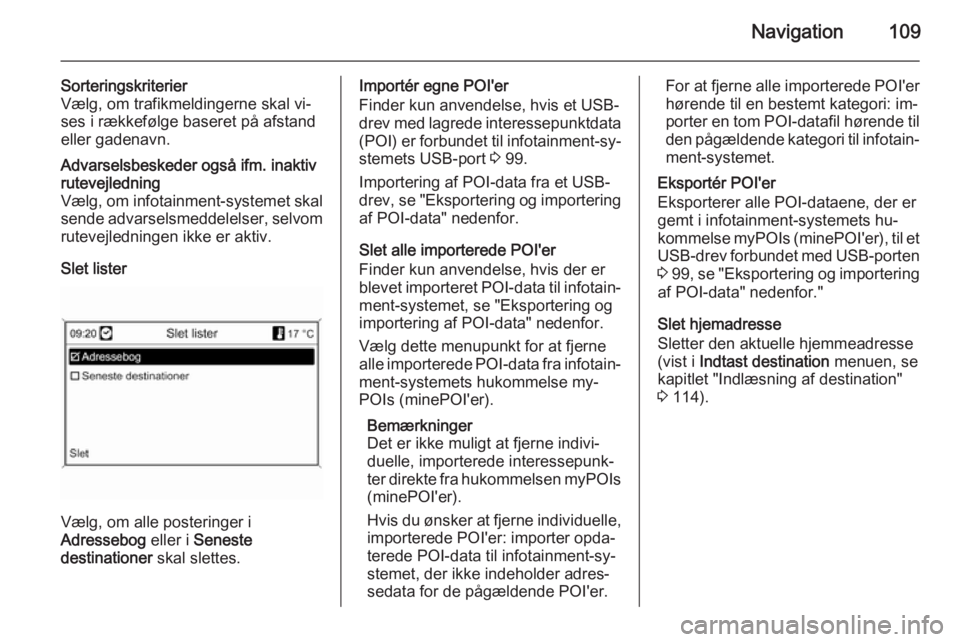
Navigation109
Sorteringskriterier
Vælg, om trafikmeldingerne skal vi‐
ses i rækkefølge baseret på afstand
eller gadenavn.Advarselsbeskeder også ifm. inaktiv
rutevejledning
Vælg, om infotainment-systemet skal
sende advarselsmeddelelser, selvom rutevejledningen ikke er aktiv.
Slet lister
Vælg, om alle posteringer i
Adressebog eller i Seneste
destinationer skal slettes.
Importér egne POI'er
Finder kun anvendelse, hvis et USB- drev med lagrede interessepunktdata
(POI) er forbundet til infotainment-sy‐ stemets USB-port 3 99.
Importering af POI-data fra et USB-
drev, se "Eksportering og importering af POI-data" nedenfor.
Slet alle importerede POI'er
Finder kun anvendelse, hvis der er
blevet importeret POI-data til infotain‐
ment-systemet, se "Eksportering og
importering af POI-data" nedenfor.
Vælg dette menupunkt for at fjerne
alle importerede POI-data fra infotain‐
ment-systemets hukommelse my‐
POIs (minePOI'er).
Bemærkninger
Det er ikke muligt at fjerne indivi‐
duelle, importerede interessepunk‐
ter direkte fra hukommelsen myPOIs (minePOI'er).
Hvis du ønsker at fjerne individuelle,
importerede POI'er: importer opda‐
terede POI-data til infotainment-sy‐
stemet, der ikke indeholder adres‐
sedata for de pågældende POI'er.For at fjerne alle importerede POI'er
hørende til en bestemt kategori: im‐
porter en tom POI-datafil hørende til den pågældende kategori til infotain‐ment-systemet.
Eksportér POI'er
Eksporterer alle POI-dataene, der er
gemt i infotainment-systemets hu‐
kommelse myPOIs (minePOI'er), til et USB-drev forbundet med USB-porten
3 99 , se "Eksportering og importering
af POI-data" nedenfor."
Slet hjemadresse
Sletter den aktuelle hjemmeadresse
(vist i Indtast destination menuen, se
kapitlet "Indlæsning af destination"
3 114).
Page 110 of 221
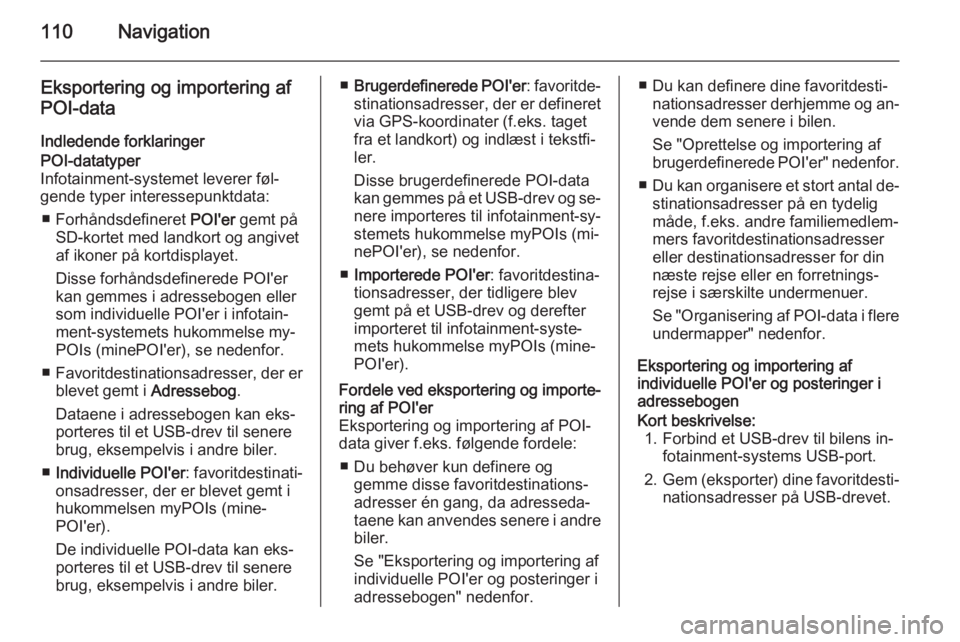
110Navigation
Eksportering og importering af
POI-data
Indledende forklaringerPOI-datatyper
Infotainment-systemet leverer føl‐
gende typer interessepunktdata:
■ Forhåndsdefineret POI'er gemt på
SD-kortet med landkort og angivet
af ikoner på kortdisplayet.
Disse forhåndsdefinerede POI'er
kan gemmes i adressebogen eller
som individuelle POI'er i infotain‐
ment-systemets hukommelse my‐
POIs (minePOI'er), se nedenfor.
■ Favoritdestinationsadresser, der er
blevet gemt i Adressebog.
Dataene i adressebogen kan eks‐
porteres til et USB-drev til senere
brug, eksempelvis i andre biler.
■ Individuelle POI'er : favoritdestinati‐
onsadresser, der er blevet gemt i
hukommelsen myPOIs (mine‐
POI'er).
De individuelle POI-data kan eks‐
porteres til et USB-drev til senere
brug, eksempelvis i andre biler.■ Brugerdefinerede POI'er : favoritde‐
stinationsadresser, der er defineret via GPS-koordinater (f.eks. tagetfra et landkort) og indlæst i tekstfi‐
ler.
Disse brugerdefinerede POI-data
kan gemmes på et USB-drev og se‐ nere importeres til infotainment-sy‐
stemets hukommelse myPOIs (mi‐
nePOI'er), se nedenfor.
■ Importerede POI'er : favoritdestina‐
tionsadresser, der tidligere blev
gemt på et USB-drev og derefter
importeret til infotainment-syste‐
mets hukommelse myPOIs (mine‐
POI'er).Fordele ved eksportering og importe‐
ring af POI'er
Eksportering og importering af POI-
data giver f.eks. følgende fordele:
■ Du behøver kun definere og gemme disse favoritdestinations‐adresser én gang, da adresseda‐
taene kan anvendes senere i andre
biler.
Se "Eksportering og importering af
individuelle POI'er og posteringer i
adressebogen" nedenfor.■ Du kan definere dine favoritdesti‐ nationsadresser derhjemme og an‐
vende dem senere i bilen.
Se "Oprettelse og importering af
brugerdefinerede POI'er" nedenfor.
■ Du kan organisere et stort antal de‐
stinationsadresser på en tydelig
måde, f.eks. andre familiemedlem‐
mers favoritdestinationsadresser
eller destinationsadresser for din
næste rejse eller en forretnings‐
rejse i særskilte undermenuer.
Se "Organisering af POI-data i flere undermapper" nedenfor.
Eksportering og importering af
individuelle POI'er og posteringer i
adressebogenKort beskrivelse:
1. Forbind et USB-drev til bilens in‐ fotainment-systems USB-port.
2. Gem (eksporter) dine favoritdesti‐
nationsadresser på USB-drevet.
Page 111 of 221
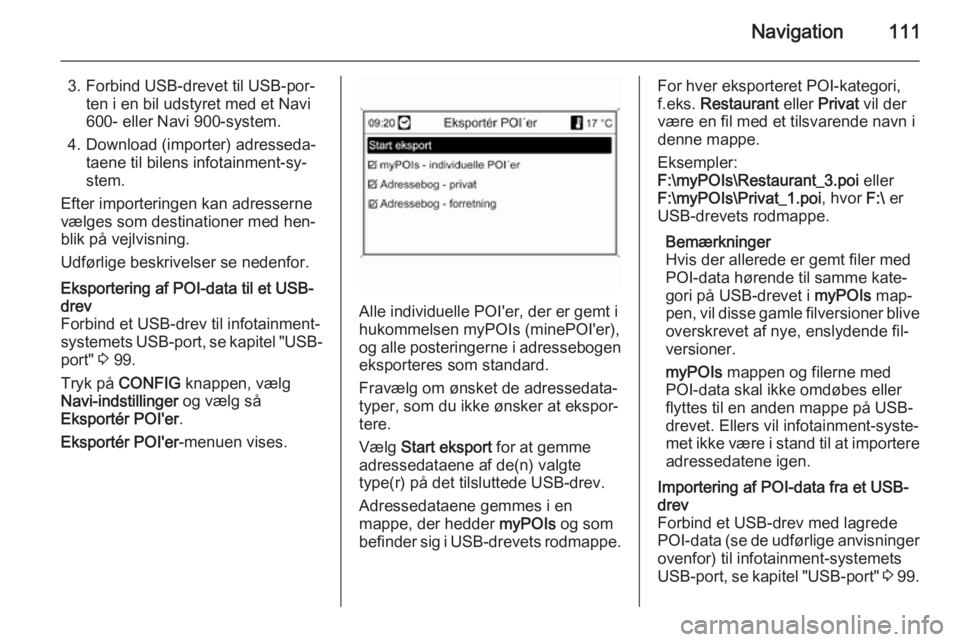
Navigation111
3. Forbind USB-drevet til USB-por‐ten i en bil udstyret med et Navi
600- eller Navi 900-system.
4. Download (importer) adresseda‐ taene til bilens infotainment-sy‐
stem.
Efter importeringen kan adresserne vælges som destinationer med hen‐
blik på vejlvisning.
Udførlige beskrivelser se nedenfor.Eksportering af POI-data til et USB-
drev
Forbind et USB-drev til infotainment-
systemets USB-port, se kapitel "USB-
port" 3 99.
Tryk på CONFIG knappen, vælg
Navi-indstillinger og vælg så
Eksportér POI'er .
Eksportér POI'er -menuen vises.
Alle individuelle POI'er, der er gemt i
hukommelsen myPOIs (minePOI'er),
og alle posteringerne i adressebogen
eksporteres som standard.
Fravælg om ønsket de adressedata‐
typer, som du ikke ønsker at ekspor‐
tere.
Vælg Start eksport for at gemme
adressedataene af de(n) valgte
type(r) på det tilsluttede USB-drev.
Adressedataene gemmes i en
mappe, der hedder myPOIs og som
befinder sig i USB-drevets rodmappe.
For hver eksporteret POI-kategori,
f.eks. Restaurant eller Privat vil der
være en fil med et tilsvarende navn i
denne mappe.
Eksempler:
F:\myPOIs\Restaurant_3.poi eller
F:\myPOIs\Privat_1.poi , hvor F:\ er
USB-drevets rodmappe.
Bemærkninger
Hvis der allerede er gemt filer med
POI-data hørende til samme kate‐
gori på USB-drevet i myPOIs map‐
pen, vil disse gamle filversioner blive overskrevet af nye, enslydende fil‐versioner.
myPOIs mappen og filerne med
POI-data skal ikke omdøbes eller
flyttes til en anden mappe på USB-
drevet. Ellers vil infotainment-syste‐
met ikke være i stand til at importere
adressedatene igen.Importering af POI-data fra et USB- drev
Forbind et USB-drev med lagrede
POI-data (se de udførlige anvisninger ovenfor) til infotainment-systemets
USB-port, se kapitel "USB-port" 3 99.
Page 112 of 221
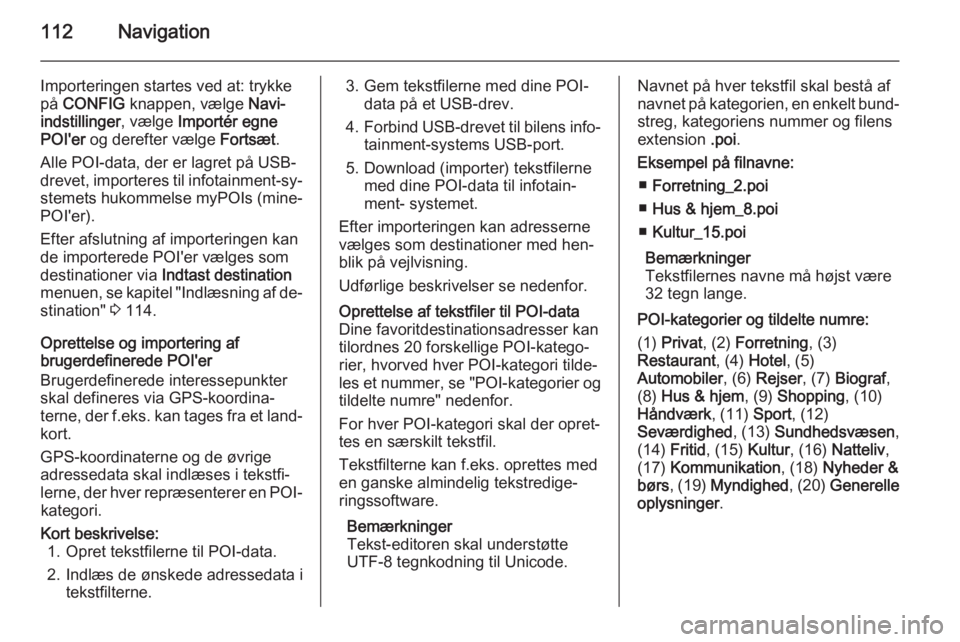
112Navigation
Importeringen startes ved at: trykkepå CONFIG knappen, vælge Navi-
indstillinger , vælge Importér egne
POI'er og derefter vælge Fortsæt.
Alle POI-data, der er lagret på USB-
drevet, importeres til infotainment-sy‐
stemets hukommelse myPOIs (mine‐ POI'er).
Efter afslutning af importeringen kan
de importerede POI'er vælges som
destinationer via Indtast destination
menuen, se kapitel "Indlæsning af de‐ stination" 3 114.
Oprettelse og importering af
brugerdefinerede POI'er
Brugerdefinerede interessepunkter
skal defineres via GPS-koordina‐
terne, der f.eks. kan tages fra et land‐
kort.
GPS-koordinaterne og de øvrige
adressedata skal indlæses i tekstfi‐
lerne, der hver repræsenterer en POI- kategori.Kort beskrivelse: 1. Opret tekstfilerne til POI-data.
2. Indlæs de ønskede adressedata i tekstfilterne.3. Gem tekstfilerne med dine POI-data på et USB-drev.
4. Forbind USB-drevet til bilens info‐
tainment-systems USB-port.
5. Download (importer) tekstfilerne med dine POI-data til infotain‐
ment- systemet.
Efter importeringen kan adresserne
vælges som destinationer med hen‐
blik på vejlvisning.
Udførlige beskrivelser se nedenfor.Oprettelse af tekstfiler til POI-data
Dine favoritdestinationsadresser kan
tilordnes 20 forskellige POI-katego‐
rier, hvorved hver POI-kategori tilde‐
les et nummer, se "POI-kategorier og
tildelte numre" nedenfor.
For hver POI-kategori skal der opret‐
tes en særskilt tekstfil.
Tekstfilterne kan f.eks. oprettes med
en ganske almindelig tekstredige‐
ringssoftware.
Bemærkninger
Tekst-editoren skal understøtte
UTF-8 tegnkodning til Unicode.Navnet på hver tekstfil skal bestå af
navnet på kategorien, en enkelt bund‐
streg, kategoriens nummer og filens
extension .poi.
Eksempel på filnavne: ■ Forretning_2.poi
■ Hus & hjem_8.poi
■ Kultur_15.poi
Bemærkninger
Tekstfilernes navne må højst være
32 tegn lange.
POI-kategorier og tildelte numre:
(1) Privat , (2) Forretning , (3)
Restaurant , (4) Hotel , (5)
Automobiler , (6) Rejser , (7) Biograf ,
(8) Hus & hjem , (9) Shopping , (10)
Håndværk , (11) Sport, (12)
Seværdighed , (13) Sundhedsvæsen ,
(14) Fritid , (15) Kultur , (16) Natteliv ,
(17) Kommunikation , (18) Nyheder &
børs , (19) Myndighed , (20) Generelle
oplysninger .